装机高手告诉你电脑usb接口没反应怎么办
- 时间:2017年09月11日 21:55:29 来源:魔法猪系统重装大师官网 人气:7735
当我们在遇到电脑usb接口没反应时,不要觉得电脑没救了,其实遇到这种情况的人还不少,那他们又是怎么解决电脑usb接口没反应的呢,通过小编的了解的出以下的结论。
相信有不少的用户在使用U盘的过程中,把U盘插入时,电脑usb接口没反应,这是什么情况呢?电脑usb接口没反应又该怎么办呢。今天白小编就给大家谈谈解决该情况的小妙招。
电脑usb接口没反应怎么办图文解说
右键点击“我的电脑”,点击属性
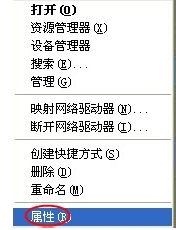
电脑接口截图(1)
打开系统属性

电脑接口截图(2)
点击 硬件 标签,
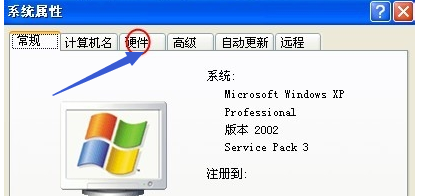
电脑接口截图(3)
在硬件的主页面上,点击“设备管理器”选项。

电脑接口截图(4)
打开设备管理器
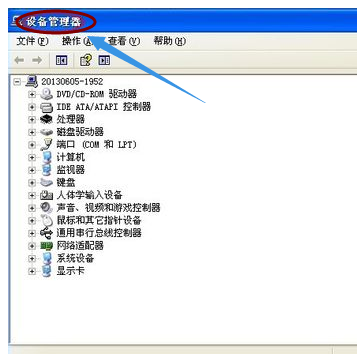
电脑接口截图(5)
点击“通用串行总线控制器”选项。
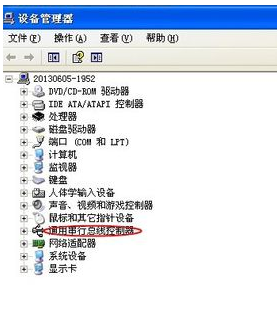
电脑接口截图(6)
双击任意的其中一个
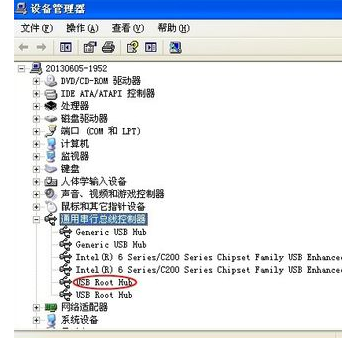
电脑接口截图(7)
打开“UsB Root Hub” 属性
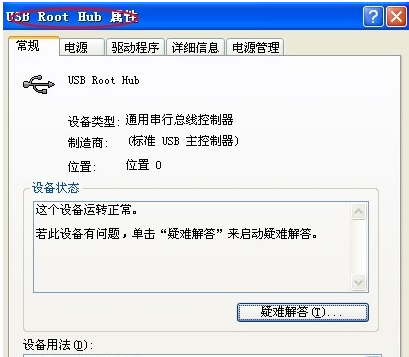
电脑接口截图(8)
点击“电源管理”
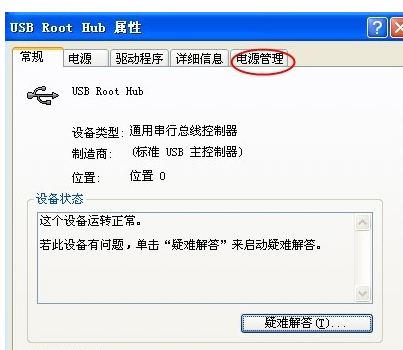
电脑接口截图(9)
把勾去掉。并点击确定返回
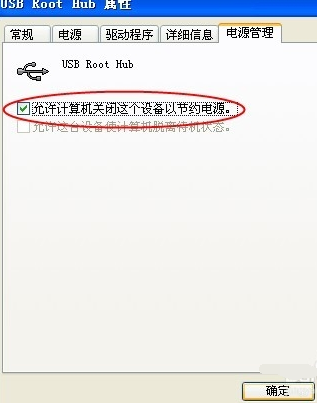
电脑接口截图(10)
将每个"UsB Root Hub ",的属性都改完。重新启动电脑即可完成设置。
以上就是电脑usb接口没反应怎么办的操作教程。是不是不难?
上一篇:装机高手告诉你电脑开机蓝屏怎么办
下一篇:装机高手告诉你安装系统出现黑屏了该怎么办









